使用Dell电脑通过U盘安装系统的教程(轻松学会如何通过U盘为Dell电脑安装操作系统)
在现代社会中,电脑已成为人们生活、工作中必不可少的工具。然而,随着时间的推移,电脑的性能可能会下降,系统也会变得缓慢不稳定。这时,重新安装操作系统是一种有效的解决方法。本文将介绍如何使用U盘为Dell电脑重新安装操作系统的详细步骤。

准备所需材料和工具
在重新安装操作系统之前,我们需要准备一台Dell电脑、一个可用的U盘(容量至少为8GB)以及一个可靠的网络连接。确保电脑上没有重要的个人文件,因为安装过程会清除硬盘上的所有数据。
下载所需的操作系统镜像文件
在安装操作系统之前,我们需要从Dell官方网站或其他可靠来源下载所需的操作系统镜像文件。确保选择与您的Dell电脑型号和配置相匹配的操作系统版本。
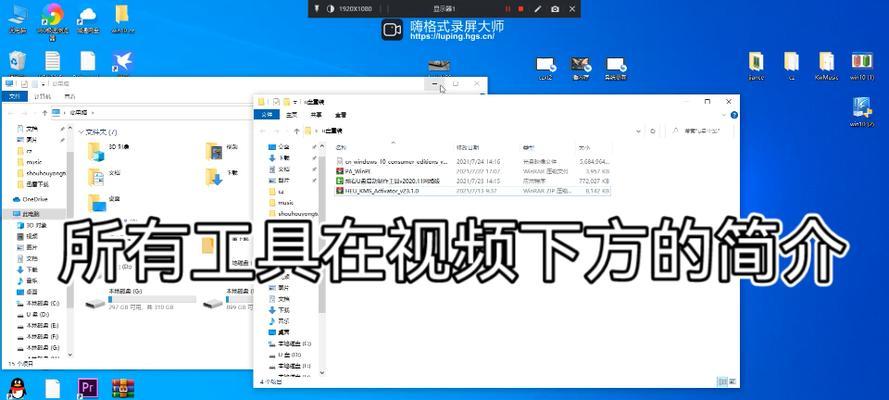
创建启动U盘
将准备好的U盘插入一台可用的电脑,然后使用一个U盘制作工具,如Rufus或Win32DiskImager,将操作系统镜像文件写入U盘中。确保选择正确的U盘和镜像文件路径,并按照工具的指导完成操作。
设置Dell电脑的启动顺序
在重新启动Dell电脑之前,我们需要进入BIOS界面并将启动顺序更改为从U盘启动。通常,按下电源键同时按下F2或F12键可以进入BIOS设置界面,然后按照屏幕上的指示进行操作。
安装操作系统
重新启动Dell电脑后,它将从U盘启动,并进入操作系统安装界面。按照屏幕上的指示进行操作,选择所需的语言、时区和键盘布局。选择“自定义安装”选项来管理分区并选择安装位置。
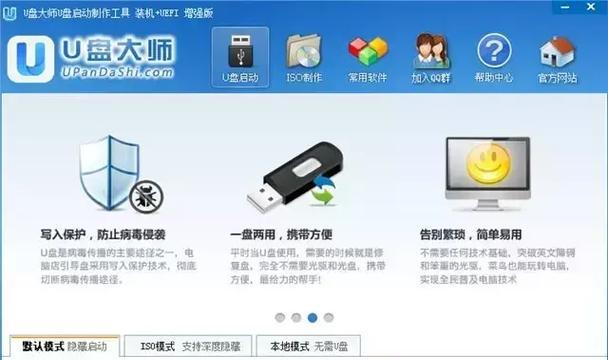
格式化硬盘
在安装操作系统之前,我们需要格式化硬盘以清除所有数据。请注意,这将永久删除硬盘上的所有内容,因此请提前备份重要的文件和数据。
选择安装位置
在格式化硬盘后,选择一个适当的驱动器作为操作系统的安装位置。通常,C盘是默认选择,并且也是操作系统最常见的安装位置。
等待安装过程完成
安装过程可能需要一些时间,具体取决于您的电脑配置和操作系统镜像文件的大小。请耐心等待,直到安装过程完成。
重新启动电脑
在安装过程完成后,您将收到一个提示,要求您重新启动Dell电脑。按照屏幕上的指示,选择重新启动,并从硬盘而不是U盘启动。
进行初始设置
重新启动后,您需要进行一些初始设置,如选择语言、创建用户账户、设置密码等。按照屏幕上的指示进行操作,并确保您的设置满足您的个人需求。
安装所需的驱动程序
安装操作系统后,您可能需要安装一些额外的驱动程序以确保Dell电脑的正常运行。您可以从Dell官方网站下载并安装相应的驱动程序,或使用Dell提供的驱动光盘。
更新操作系统
安装完成后,及时更新操作系统是非常重要的。通过连接到稳定的网络并运行WindowsUpdate或DellUpdate等工具,下载并安装最新的补丁和驱动程序。
安装常用软件
除了操作系统和驱动程序,您可能还需要安装一些常用的软件,如办公套件、浏览器、杀毒软件等。根据您的个人需求,选择并安装适当的软件。
备份重要文件和数据
在重新安装操作系统后,将您之前备份的重要文件和数据恢复到电脑上。确保您的备份是完整的,并确保恢复的文件和数据没有损坏。
重新安装操作系统是为Dell电脑提供新生的一种方法,通过简单的步骤和正确的工具,您可以轻松完成这一过程。记住在安装之前备份重要文件和数据,并在安装完成后及时更新操作系统和驱动程序,以确保电脑的稳定和安全运行。
- 电脑登录密码错误怎么处理?(忘记密码时的解决方法和预防措施)
- 电脑错误关机的原因与解决办法(探索电脑错误关机背后的原因,分享解决办法,保护你的设备与数据)
- 解决电脑多重网络错误651的方法(详解电脑网络连接错误651的原因及解决方案)
- Windows10装双系统教程(一次搞定,让你的电脑变成多面手)
- 电脑密码错误的解决方法(从忘记密码到恢复访问,助您轻松解决电脑密码错误问题)
- 如何使用硬盘检测工具来提高电脑性能(一步步教你用硬盘检测工具来优化电脑的性能)
- 华硕电脑蓝屏错误解析(探究华硕电脑突然蓝屏发现错误的原因及解决方案)
- 新电脑上PPT显示错误的解决方法(解决新电脑上PPT显示错误的关键技巧)
- 电脑系统日志错误导致无法开机的解决方法(解析系统日志错误,帮助您恢复电脑正常启动)
- 揭秘台式电脑IP地址异常错误的真相(从原因分析到解决办法,全方位解读IP地址异常错误)
- Word公式编辑器的使用方法(简化数学公式编辑的利器)
- 电脑游戏出错的解决办法(探寻游戏错误的根源,解决问题的关键在于……)
- x86系统U盘安装教程(一步步教你如何使用U盘安装x86系统)
- 解决电脑连接网线显示服务错误的方法(轻松应对网络连接问题,快速恢复服务!)
- 联想笔记本电脑系统进入教程(简易操作指南,轻松进入系统)
- 如何修复电脑磁盘错误的方法与技巧(掌握关键技术,解决电脑磁盘错误困扰)